win10怎么更改dns地址 win10更改dns在哪里设置
更新时间:2024-03-15 13:39:55作者:runxin
在长时间使用win10系统的时候,难免有些用户也会遇到电脑网络连接不上的问题,因此就想要对win10电脑的默认dns地址进行重新调整,通过自动获取dns地址的模式来尝试修复网络连接故障,对此win10怎么更改dns地址呢?接下来小编就给大家介绍win10怎么更改dns地址,一起来看看吧。
具体方法如下:
1、选择左下角开始,然后点击设置
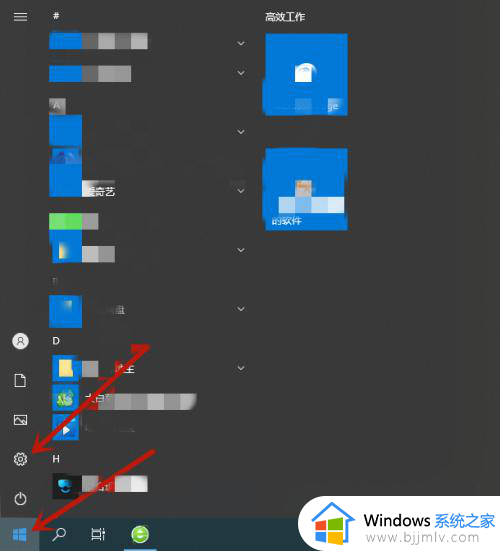
2、选择网络和Internet选项
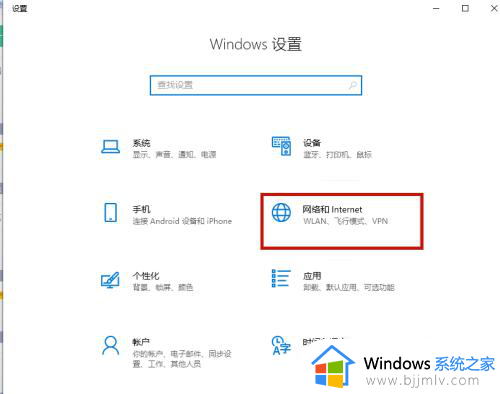
3、然后点击以太网,再选择更改适配器选项
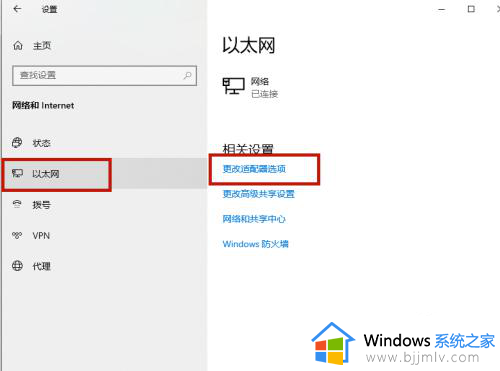
4、然后右键点击以太网,选择属性
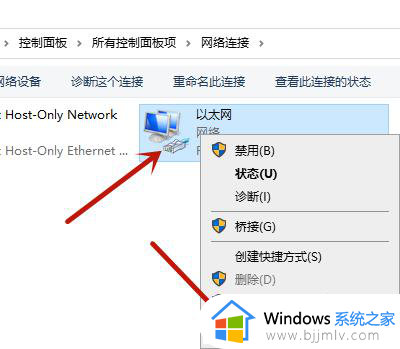
5、选择Internet协议版本4(TCP/IPv4)
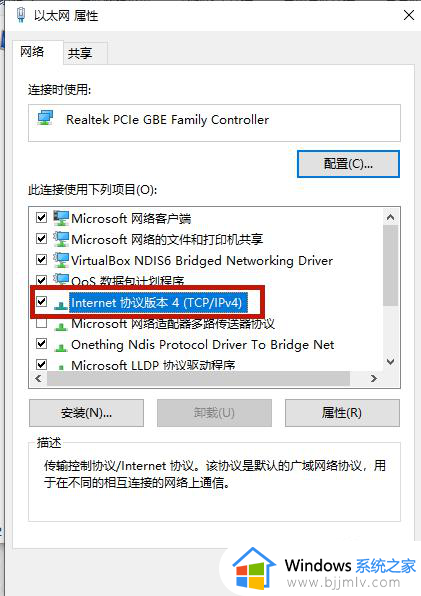
6、在下面即可设置DNS
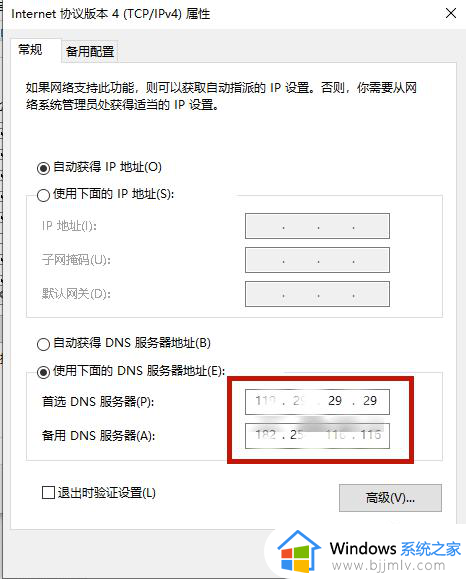
上述就是小编给大家讲解的win10怎么更改dns地址完整内容了,如果你也有相同需要的话,可以按照上面的方法来操作就可以了,希望本文能够对大家有所帮助。
win10怎么更改dns地址 win10更改dns在哪里设置相关教程
- win10的dns设置在哪里 win10更改dns地址的方法
- win10如何修改dns地址 win10更改dns地址教程
- win10 修改dns在哪里 win10 怎么修改dns地址
- win10更改ip地址在哪里设置 如何更改win10的ip地址
- win10修改dns在哪里设置 win10如何修改dns设置
- win10 改dns的方法 win10修改dns在哪里设置
- win10修改dns无法保存怎么办 win10更改dns无法保存解决方法
- win10怎么设置ip地址,子网掩码,网关,dns win10系统怎么修改以太网IP地址DNS等信息
- win10查看dns地址怎么操作 win10电脑dns地址如何查看
- 电脑dns在哪里设置win10 win10电脑dns怎么设置才能上网
- win10如何看是否激活成功?怎么看win10是否激活状态
- win10怎么调语言设置 win10语言设置教程
- win10如何开启数据执行保护模式 win10怎么打开数据执行保护功能
- windows10怎么改文件属性 win10如何修改文件属性
- win10网络适配器驱动未检测到怎么办 win10未检测网络适配器的驱动程序处理方法
- win10的快速启动关闭设置方法 win10系统的快速启动怎么关闭
win10系统教程推荐
- 1 windows10怎么改名字 如何更改Windows10用户名
- 2 win10如何扩大c盘容量 win10怎么扩大c盘空间
- 3 windows10怎么改壁纸 更改win10桌面背景的步骤
- 4 win10显示扬声器未接入设备怎么办 win10电脑显示扬声器未接入处理方法
- 5 win10新建文件夹不见了怎么办 win10系统新建文件夹没有处理方法
- 6 windows10怎么不让电脑锁屏 win10系统如何彻底关掉自动锁屏
- 7 win10无线投屏搜索不到电视怎么办 win10无线投屏搜索不到电视如何处理
- 8 win10怎么备份磁盘的所有东西?win10如何备份磁盘文件数据
- 9 win10怎么把麦克风声音调大 win10如何把麦克风音量调大
- 10 win10看硬盘信息怎么查询 win10在哪里看硬盘信息
win10系统推荐